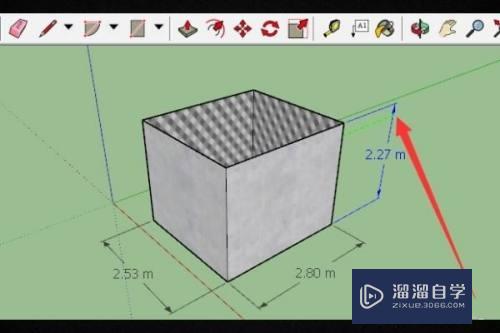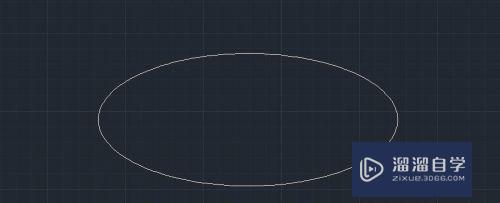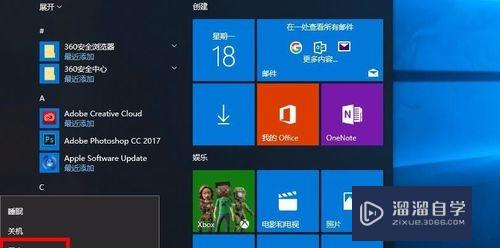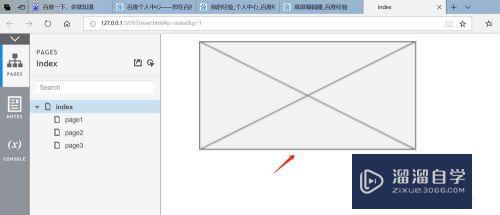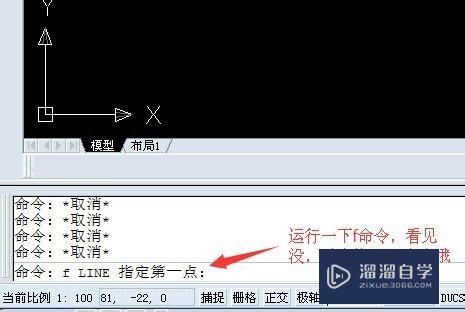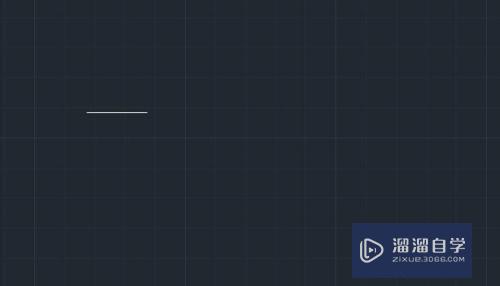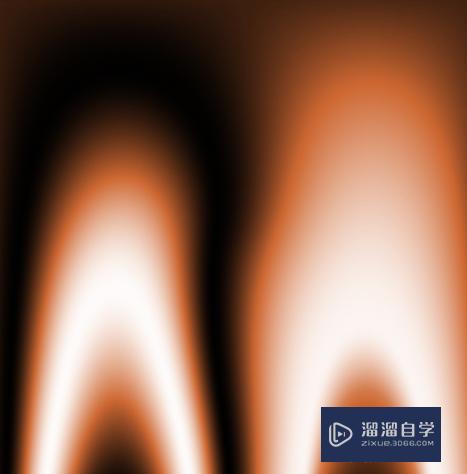CAD标注时看不到字体如何调整(cad标注时看不到字体如何调整大小)优质
CAD2010中绘制图纸。很多许多进行标注。但是却遇到标注时没有看到字体的情况。那么CAD标注时看不到字体如何调整呢?看不到字体并不代表字体不存在。而是字体高度过于小。而看不到。进行调整字体高度。
云渲染农场还有超多“CAD”视频课程。欢迎大家点击查看

工具/软件
硬件型号:华硕(ASUS)S500
系统版本:Windows7
所需软件:CAD2010
方法/步骤
第1步
打开CAD2010软件。没有看到标注字体上的数值。
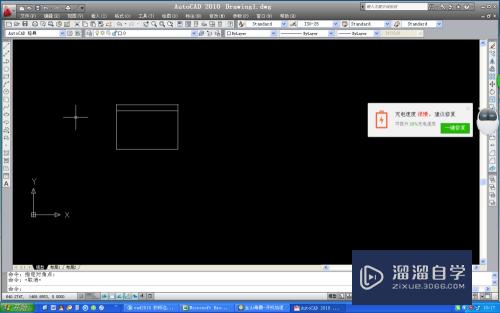
第2步
要看到字体选择命令行中的格式。标注样式选项。
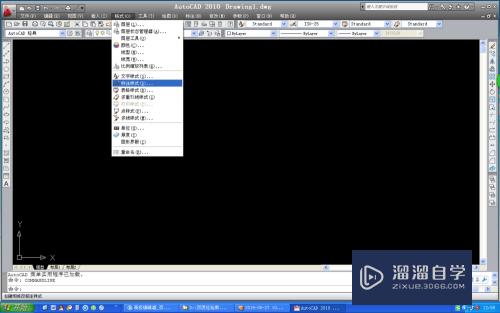
第3步
选择标注样式选项后会弹出标注样式管理器。
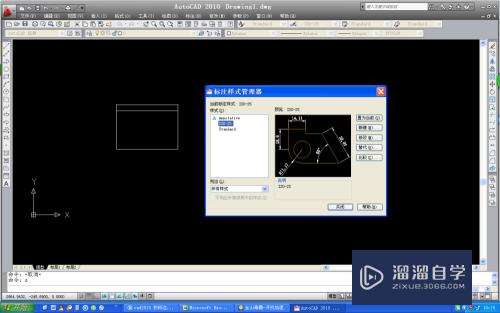
第4步
要样式管理器下选择要修改的标注样式。在标注样式下选择文字。文字下文字高度选项下的数值。数值越大字体的高度也就越大。

第5步
字体高度选择后。要选择置为当前选项。点击确定。就调整设置完成了。
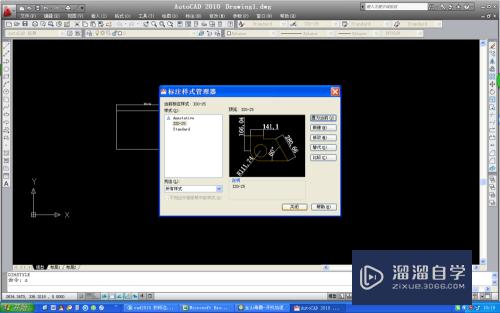
第6步
这是最前面看不到标注字体的画面。经过调整字体高度后达到 能够看到的效果。
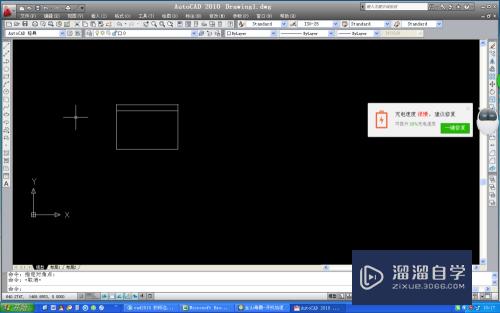
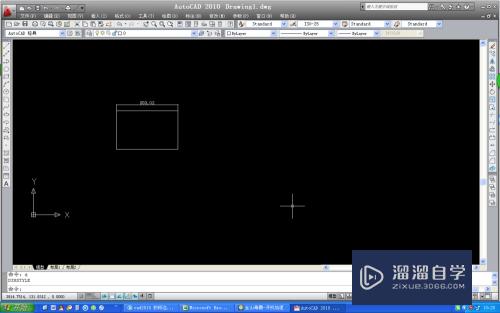
第7步
如果 是单一的某一个标注尺寸看不到。可以用特性中来修改字体的高度。在标注线上。双击 鼠标左键。弹出特性菜单。
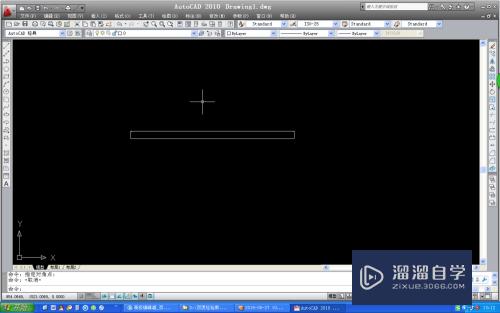
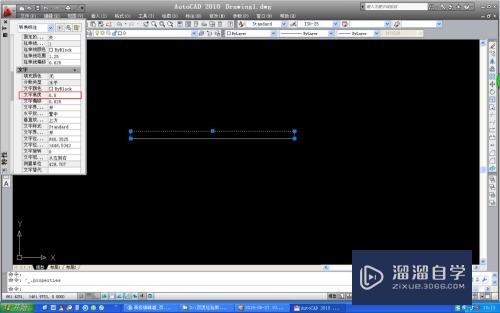
第8步
在特性菜单中找到文字的高度数值。进行修改原值为0.5所以看不到标注线上的数值。把它修改为50数值。这样修改后立刻就看到标注线上的数值变大了。也可以清晰的看到了。

以上关于“CAD标注时看不到字体如何调整(cad标注时看不到字体如何调整大小)”的内容小渲今天就介绍到这里。希望这篇文章能够帮助到小伙伴们解决问题。如果觉得教程不详细的话。可以在本站搜索相关的教程学习哦!
更多精选教程文章推荐
以上是由资深渲染大师 小渲 整理编辑的,如果觉得对你有帮助,可以收藏或分享给身边的人
本文标题:CAD标注时看不到字体如何调整(cad标注时看不到字体如何调整大小)
本文地址:http://www.hszkedu.com/72957.html ,转载请注明来源:云渲染教程网
友情提示:本站内容均为网友发布,并不代表本站立场,如果本站的信息无意侵犯了您的版权,请联系我们及时处理,分享目的仅供大家学习与参考,不代表云渲染农场的立场!
本文地址:http://www.hszkedu.com/72957.html ,转载请注明来源:云渲染教程网
友情提示:本站内容均为网友发布,并不代表本站立场,如果本站的信息无意侵犯了您的版权,请联系我们及时处理,分享目的仅供大家学习与参考,不代表云渲染农场的立场!